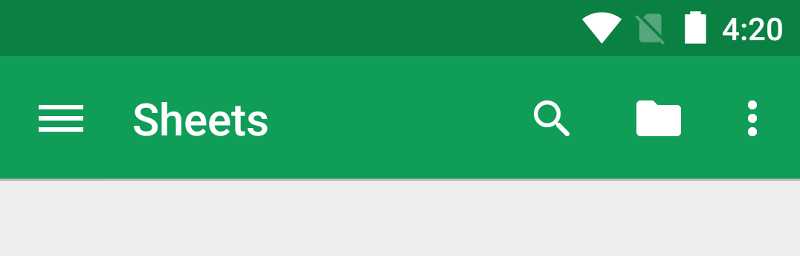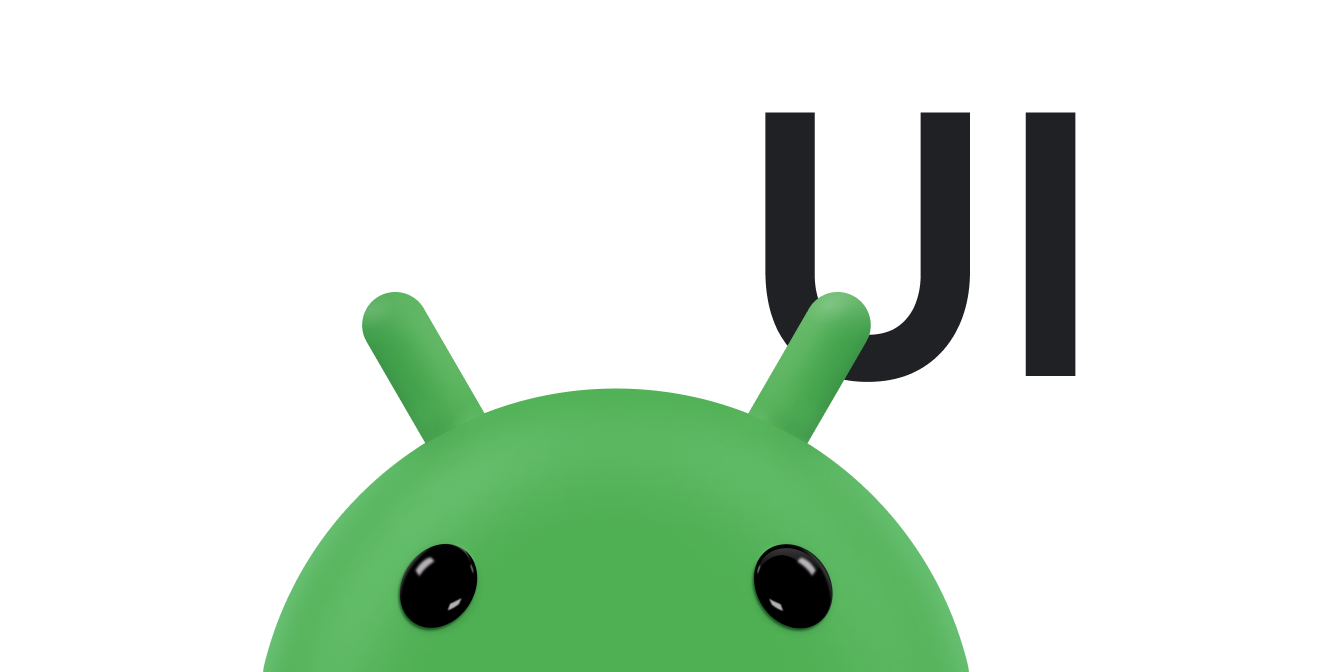添加应用栏
使用集合让一切井井有条
根据您的偏好保存内容并对其进行分类。
试试 Compose 方式
Jetpack Compose 是推荐在 Android 设备上使用的界面工具包。了解如何在 Compose 中添加组件。
应用栏(也称为“操作栏”)是应用 activity 中最重要的设计元素之一,因为它提供了用户熟悉的视觉结构和互动元素。使用应用栏可让您的应用与其他 Android 应用保持一致,从而让用户能够快速掌握如何操作您的应用并获得出色的体验。
应用栏的主要功能包括:
- 一个专用区域,可以标识您的应用并指示用户在应用中的位置。
- 以可预测的方式访问搜索等重要操作。
- 支持使用标签页或菜单进行导航和视图切换。
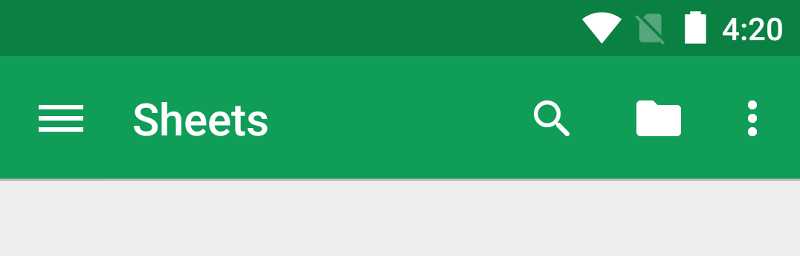 图 1. Google 表格应用中的应用栏。
图 1. Google 表格应用中的应用栏。
本文档部分介绍了如何将 AndroidX Toolbar widget 用作应用栏。您还可以通过其他方式来实现应用栏(例如,某些主题默认将 ActionBar 设置为应用栏),但使用 AppCompat Toolbar 可以更轻松地设置适用于各种设备的应用栏。而且,您以后在应用开发过程中也可以自定义应用栏。
主题
-
设置应用栏
-
了解如何向 activity 添加
Toolbar widget,并将其设置为 activity 的应用栏。
-
添加和处理操作
-
了解如何向应用栏及其溢出菜单添加操作,以及在用户选择这些操作时如何响应。
-
添加返回到上一界面的操作
-
了解如何向应用栏添加向上按钮,以便用户返回应用的主屏幕。
-
使用操作视图和操作提供程序
-
了解如何使用这些微件在应用栏中提供高级功能。
本页面上的内容和代码示例受内容许可部分所述许可的限制。Java 和 OpenJDK 是 Oracle 和/或其关联公司的注册商标。
最后更新时间 (UTC):2025-07-26。
[[["易于理解","easyToUnderstand","thumb-up"],["解决了我的问题","solvedMyProblem","thumb-up"],["其他","otherUp","thumb-up"]],[["没有我需要的信息","missingTheInformationINeed","thumb-down"],["太复杂/步骤太多","tooComplicatedTooManySteps","thumb-down"],["内容需要更新","outOfDate","thumb-down"],["翻译问题","translationIssue","thumb-down"],["示例/代码问题","samplesCodeIssue","thumb-down"],["其他","otherDown","thumb-down"]],["最后更新时间 (UTC):2025-07-26。"],[],[]]